
Freeware Wise Disk Cleaner osmišljen je za čišćenje tvrdog diska vašeg računala od nepotrebnih datoteka. U tom se procesu na bilo kojem računalu nakuplja velik broj raznih nepotrebnih, bezvrijednih datoteka. To su privremene datoteke s Interneta, predmemorije preglednika, datoteke stvorene prilikom instaliranja programa na računalo i još mnogo toga.
Tijekom vremena, takve datoteke u sustavu mogu nakupiti prilično velik broj. Takve beskorisne, privremene, bezvrijedne datoteke usporavaju operativni sustav, pa je preporučljivo redovito čistiti sustav od nepotrebnih datoteka.
sadržaj:- Čišćenje diska u Wise Disc Cleaner
- Izvođenje defragmentacije u programu Wise Disc Cleaner
- Oporavak sustava u Wise Disc Cleaner
- Zaključci članka
Za čišćenje sustava pomoću specijaliziranih programa čišćenja, od kojih postoji veliki broj i plaćenih i besplatnih. Mnogi takvi programi ne samo da čiste sustav krhotina, već i proizvode veliku količinu dodatnih radnji za optimizaciju računala.
Na primjer, poput popularnog besplatnog programa CCleaner, drugih poznatih programa za čišćenje i optimizaciju vašeg računala - AusLogics BoostSpeed, AVG PC TuneUp, Ashampoo WinOptimizer.
Besplatni program Wise Disc Cleaner program je specijaliziraniji. Program Wise Disk Cleaner čisti tvrdi disk, može se koristiti za defragmentaciju tvrdog ili nekoliko diskova ako je na vašem računalu instalirano nekoliko tvrdih diskova..
Wise Disk Cleaner možete preuzeti s službene web stranice. Na stranici za preuzimanje možete odabrati dvije verzije programa za preuzimanje na računalo: redovitu ili prijenosnu (prijenosnu) verziju - Wise Disk Cleaner Portable.
Preuzmite Wise Disk CleanerKad preuzmete prijenosnu verziju na računalo, preuzet će se arhiva s programom. Ako preuzimate redovitu verziju programa, tada obratite pozornost na činjenicu da ćete morati preuzeti aplikaciju pomoću veze "za izravno preuzimanje" (izravno preuzimanje). Link "Besplatno preuzimanje", program će se preuzeti na vaše računalo s dodatnim softverom.
Prijenosna verzija Wise Disk Cleaner Portable, nakon raspakiranja od strane arhivatora, pokreće se iz mape. U ovom slučaju otvorit će se glavni programski program na engleskom jeziku. Stoga ćete morati prebaciti sučelje programa Wise Disk Cleaner na ruski.
Da biste program prebacili na ruski, idite na izbornik "Postavke". Dalje, na kartici "Općenito", u polju "Zadani jezik", morat ćete odabrati ruski, a zatim kliknite gumb "U redu".
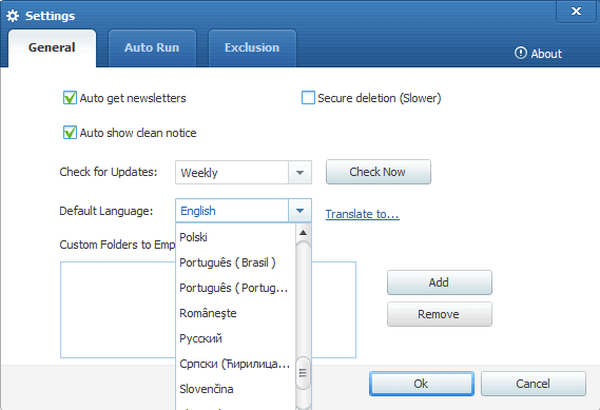
Nakon toga otvorit će se glavni prozor Wise Disc Cleaner na ruskom jeziku.
Čišćenje diska u Wise Disc Cleaner
Program se prema zadanim postavkama otvara na kartici "Brzo čišćenje". Na ovoj kartici programa Wise Disk Cleaner brzo možete očistiti vaše računalo od nepotrebnih i beskorisnih datoteka i povijesti. Brzo i jednostavno čišćenje pomaže vam uštedjeti prostor na tvrdom disku vašeg računala.
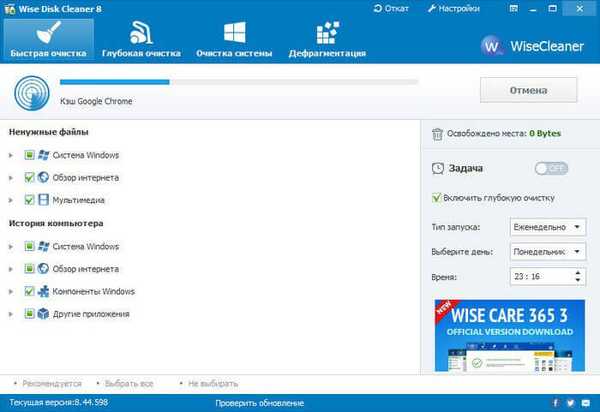
Možete koristiti planirani program za automatsko čišćenje sustava. Da biste to učinili, u glavnom prozoru programa, u desnom stupcu, morat ćete odabrati raspored pokretanja programa: učestalost pokretanja programa, odabrati dan u tjednu i vrijeme početka. Zatim ćete trebati prekidač prebaciti na "UKLJUČENO".
Nakon toga, Wise Disk Cleaner će skenirati i očistiti sustav prema rasporedu.
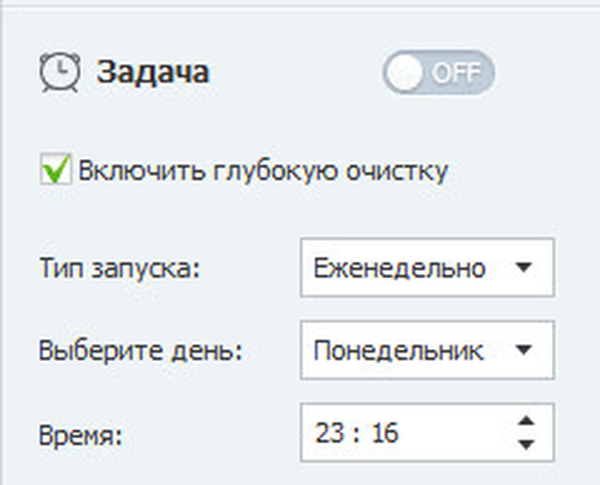
Također možete stvoriti prečac čišćenja jednim klikom na radnoj površini računala. Da biste to učinili, idite na izbornik "Postavke", a u prozoru "Postavke" morat ćete otvoriti karticu "Automatsko pokretanje". Ovdje ćete trebati označiti stavku "Stvori prečac" Čišćenje jednim klikom "na radnoj površini", a zatim kliknite gumb "U redu".
Kad koristite čišćenje računala jednim klikom, program će očistiti sustav nakon što kliknete na ovu prečicu. Pažljiviji korisnici mogu sami kontrolirati čišćenje računala od nepotrebnih datoteka, ručno pokretajući potrebne funkcije programa.
Nakon prelaska na karticu Duboko čišćenje možete odabrati pogone na kojima želite očistiti. Najprije ćete morati kliknuti na gumb "Traži".
Nakon skeniranja dobit ćete popis datoteka koje možete izbrisati s računala. U osnovi, to će biti privremene datoteke koje se nalaze na računalu. Da biste očistili računalo od beskorisnih datoteka, kliknite gumb "Očisti".
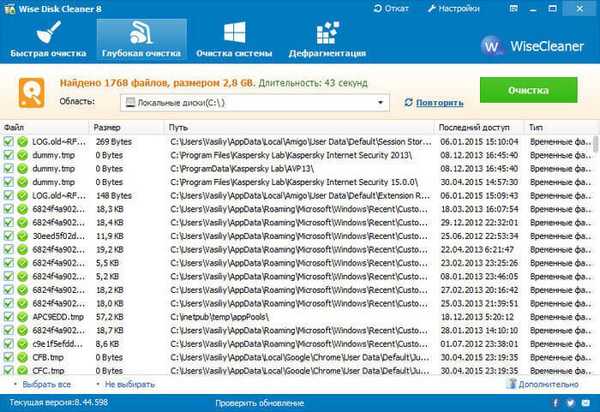
Na kartici "Čišćenje sustava" možete izbrisati neke sistemske datoteke. Procesu brisanja takvih datoteka treba pristupiti s oprezom. Pažljivo proučite cijeli popis i odlučite trebate li zaista izbrisati ove datoteke.
Možete vidjeti put datoteka u sustavu, kao i pogledati lokaciju tih datoteka na računalu ako u kontekstnom izborniku kliknete stavku "Prikaži u mapi"..
Posebnu pozornost treba posvetiti uklanjanju instalacijskih programa za Windows, jer tada mogu postojati problemi s instaliranjem i ažuriranjem nekih programa. Stoga prije brisanja s računala napravite sigurnosne kopije izbrisanih datoteka.

Izvođenje defragmentacije u programu Wise Disc Cleaner
Na kartici Defragmentacija možete započeti defragmentaciju pogona vašeg računala. Prvo trebate označiti disk koji želite defragmentirati, a zatim kliknite gumb "Defragmentacija".
Ako kliknete na trokut koji se nalazi na gumbu, tada možete odabrati određenu radnju za program - "Defragment", "Potpuna optimizacija", "Analiza".
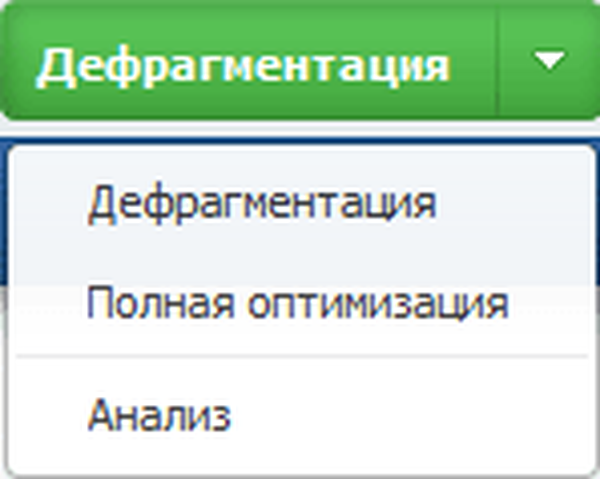
Nakon analize stanja diska započinje proces defragmentacije. Defragmentacija diska može se pauzirati klikom na gumb "Pauza" ili je u potpunosti zaustaviti. Za zaustavljanje defragmentacije kliknite na gumb "Stop".
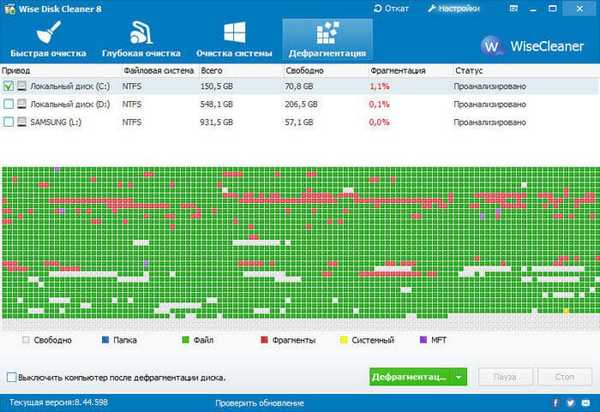
- Wise Registry Cleaner - besplatni čistač registra
- PC Win Booster Free - program za čišćenje i optimizaciju vašeg računala
Oporavak sustava u Wise Disc Cleaner
U slučaju problema s računalom, Wise Disk Cleaner može izvršiti vraćanje sustava. Da biste to učinili, slijedite ove korake:
- Kliknite gumb Izbornik povrata.
- U prozoru "Vrati" morat ćete odabrati željenu točku vraćanja, a zatim kliknite gumb "Vrati".
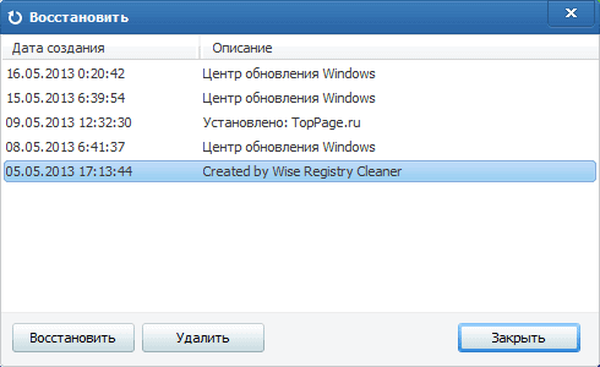
Nakon toga započet će proces obnove operativnog sustava..
Zaključci članka
Besplatni program Wise Disk Cleaner brzo će očistiti vaše računalo od nepotrebnih datoteka i po potrebi defragmentirati vaš tvrdi disk. Nakon brisanja beskorisnih datoteka vaše računalo može postati malo brže.
Povezane publikacije:- KCleaner za čišćenje vašeg računala od nepotrebnih datoteka
- PrivaZer - napredno čišćenje i optimizacija vašeg računala
- Defragmentator diska bez defragmentera
- Autoruns - pokretanje i upravljanje programom Windows
- Kaspersky Cleaner - čišćenje i optimizacija sustava











